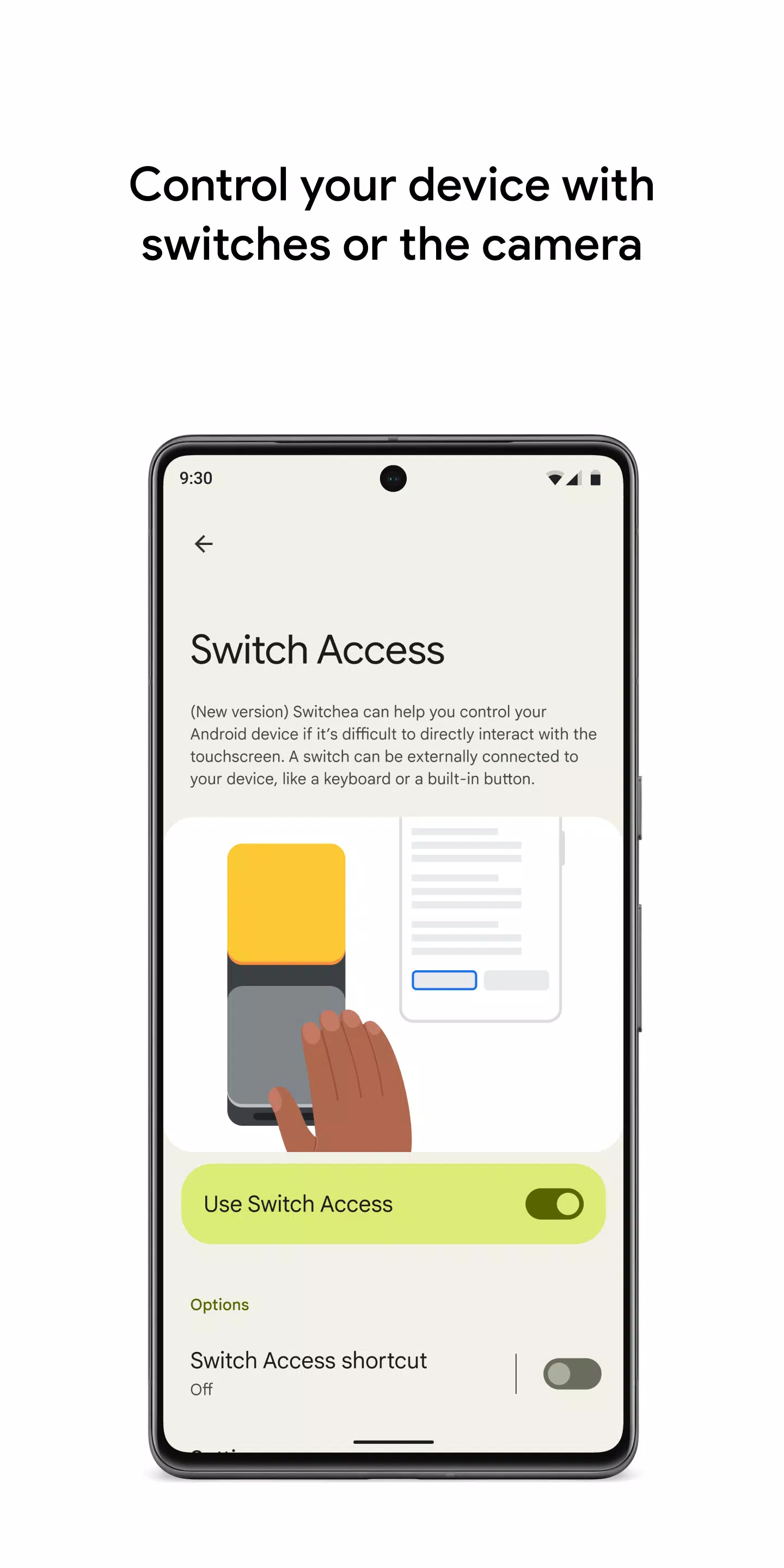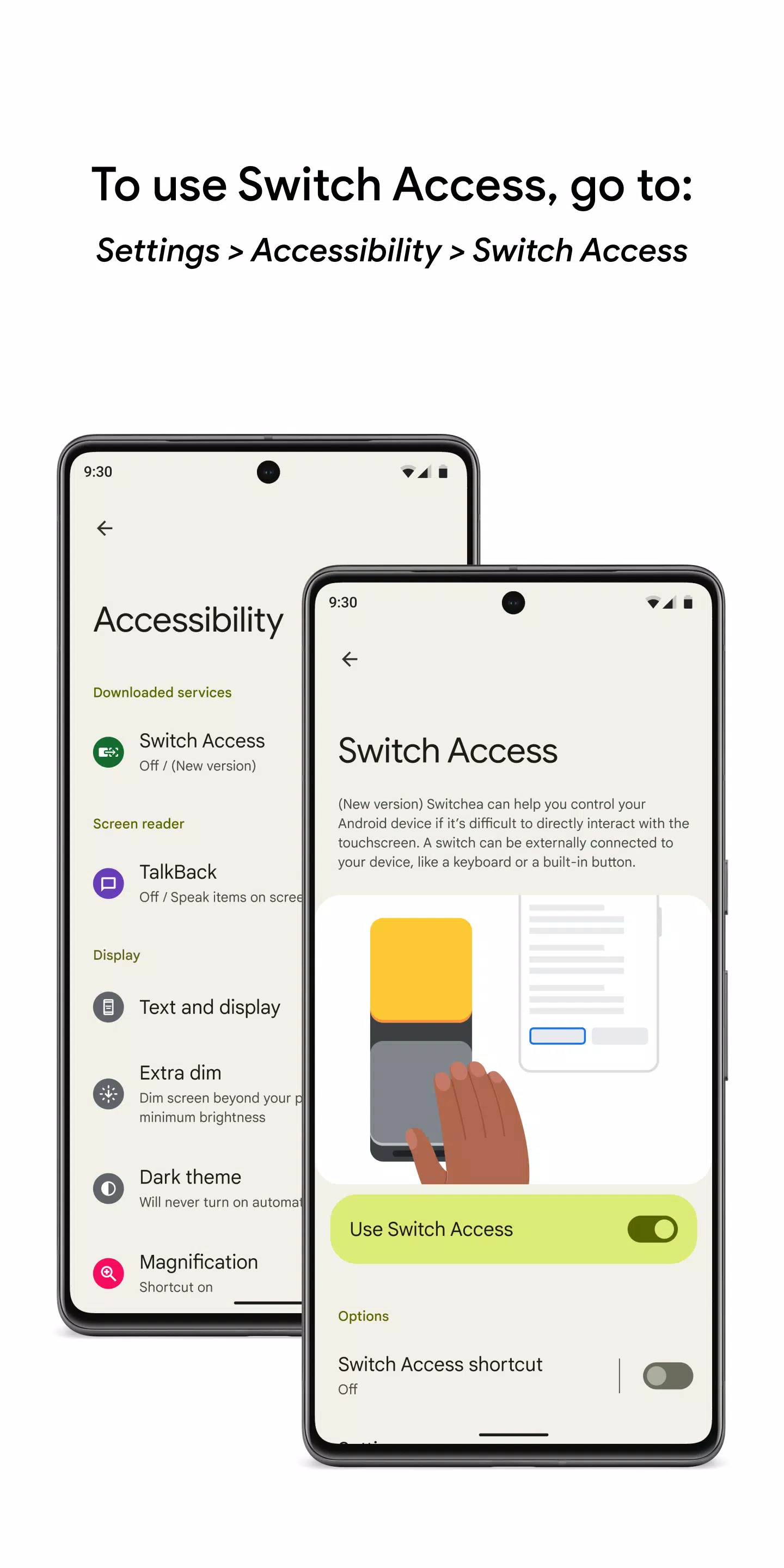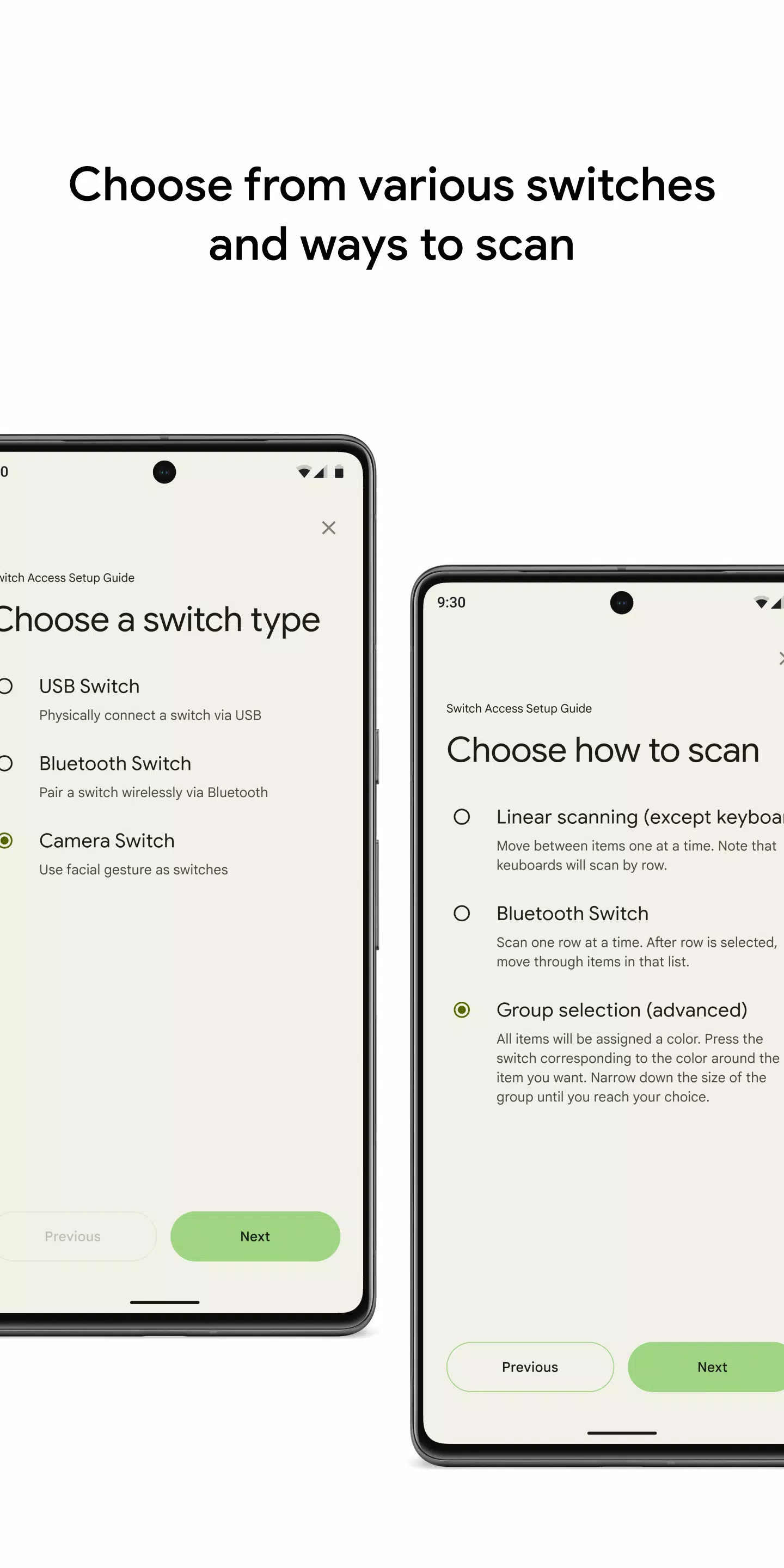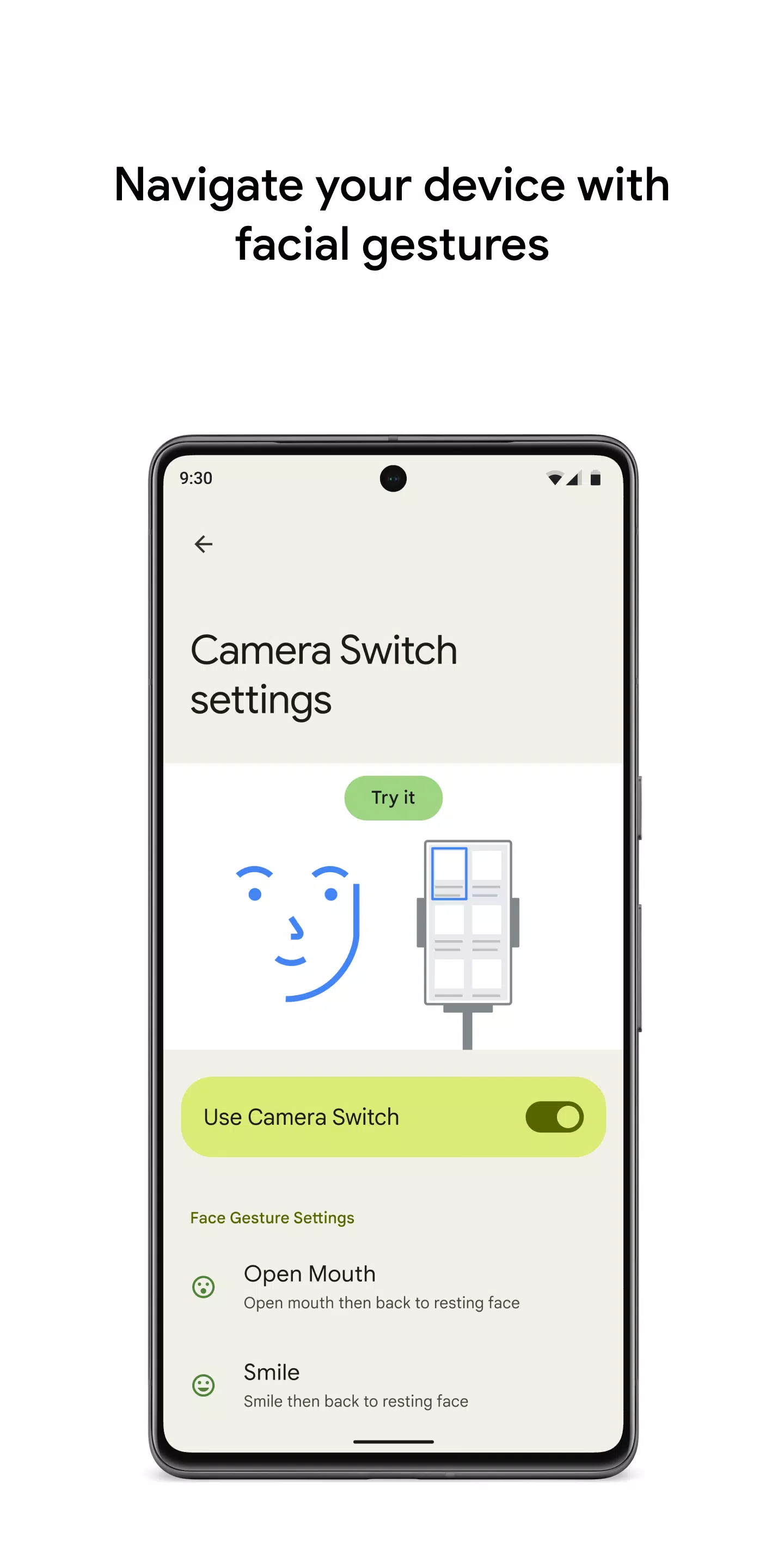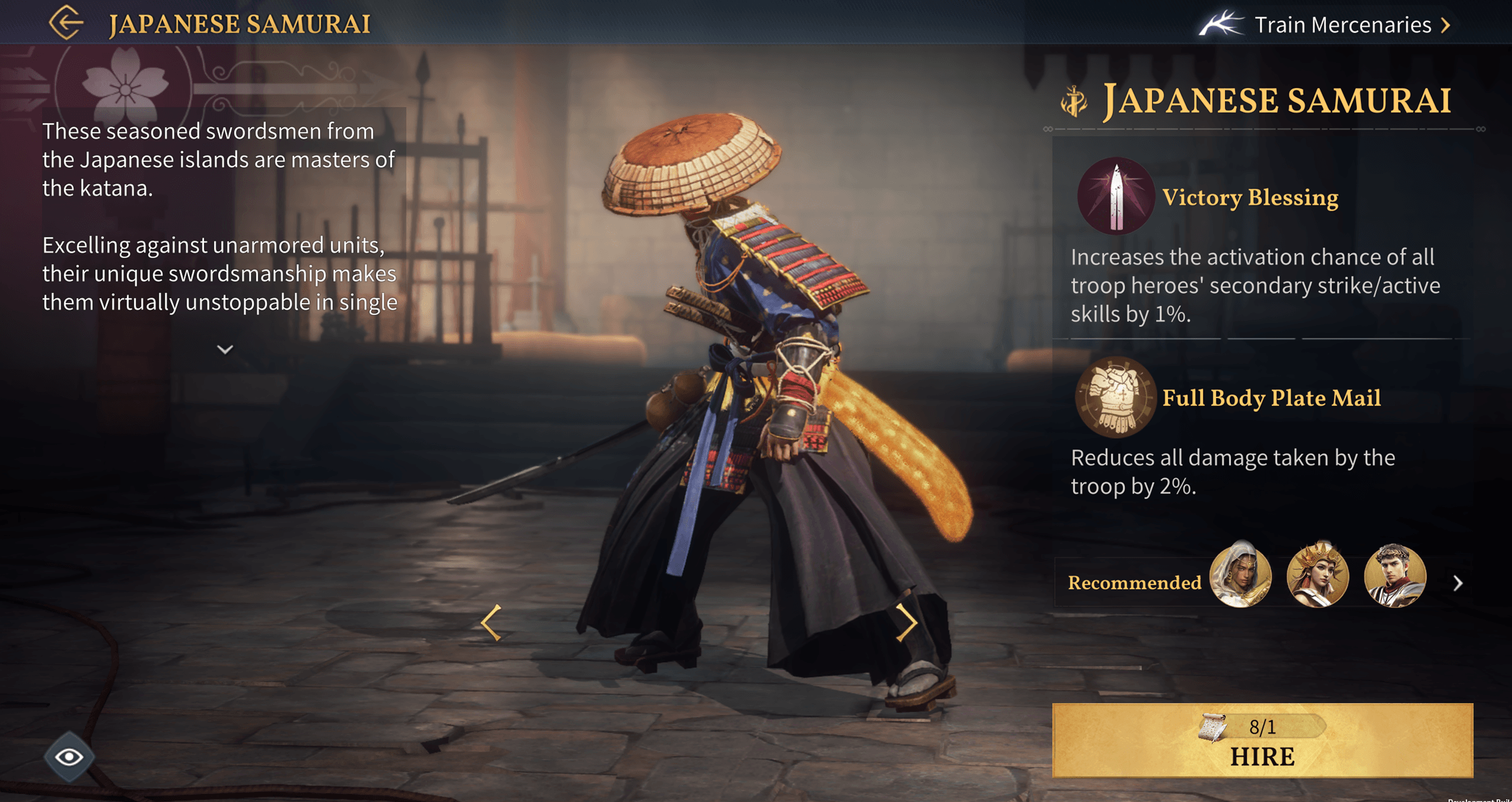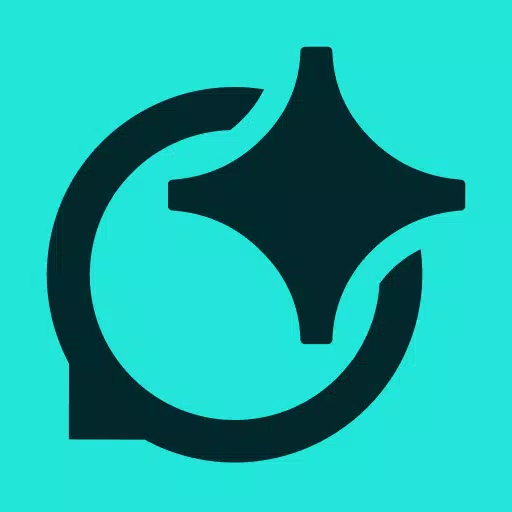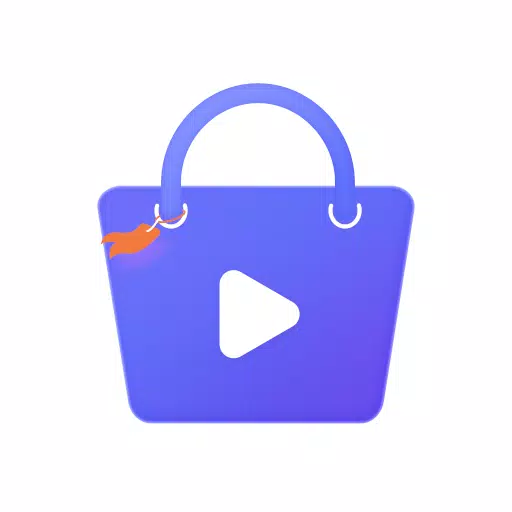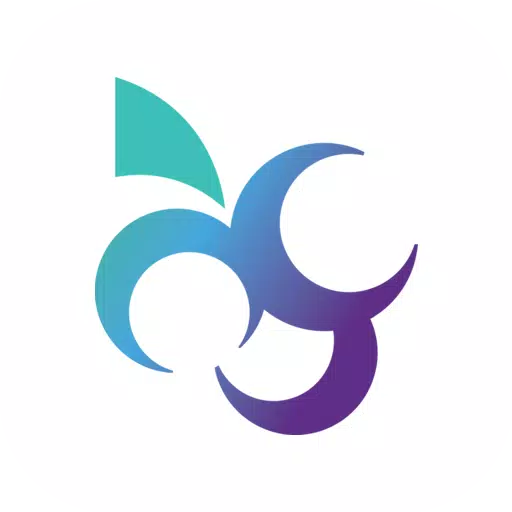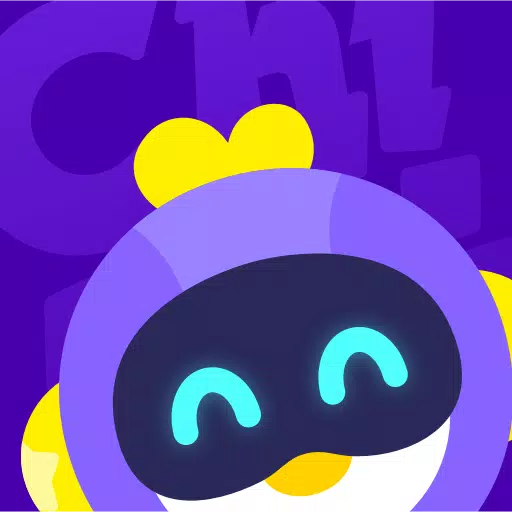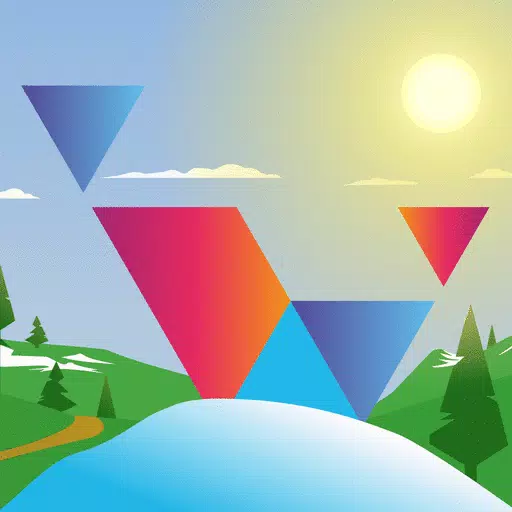스위치 또는 전면 카메라로 장치를 쉽게 제어하여 휴대 전화 나 태블릿과의 상호 작용을 향상시킵니다. 스위치를 사용하면 항목을 선택하고 컨텐츠를 스크롤하고 텍스트를 입력하고 다양한 작업을 수행하여 장치에보다 액세스 할 수 있도록 할 수 있습니다.
스위치 액세스는 하나 이상의 스위치를 사용하여 Android 장치와 상호 작용하여 직접 터치 스크린 사용이 필요하지 않도록 설계되었습니다. 이 기능은 기존 방식으로 장치와 상호 작용하는 것이 어려운 경우에 특히 유리합니다.
시작하기 :
- 장치 설정 앱을 엽니 다.
- 접근성 으로 이동 한 다음 스위치 액세스를 선택하십시오.
스위치 설정 :
스위치 액세스는 화면을 스캔하여 각 항목을 선택할 때까지 각 항목을 강조 표시합니다. 스위치에 대한 몇 가지 옵션이 있습니다.
물리적 스위치 :
- 버튼 또는 키보드와 같은 USB 또는 Bluetooth 스위치.
- 볼륨 버튼과 같은 기기 스위치.
카메라 스위치 :
- 입을 열거나 웃거나 눈썹을 올리는 것과 같은 얼굴 제스처를 사용하십시오.
- 장치를 제어하기 위해 왼쪽, 오른쪽 또는 위로보십시오.
장치 스캔 :
스위치가 설정되면 다양한 스캔 방법을 사용하여 화면의 항목을 스캔하고 상호 작용할 수 있습니다.
- 선형 스캐닝 : 한 번에 하나씩 항목 사이를 이동합니다.
- 행 컬럼 스캔 : 한 번에 한 줄을 스캔 한 다음 선택한 행의 항목을 통해 이동합니다.
- 포인트 스캐닝 : 이동 라인을 사용하여 특정 수평 및 수직 위치를 정확히 찾아 "선택"작업을 수행합니다.
- 그룹 선택 : 스위치를 다른 색상 그룹에 할당합니다. 화면의 항목에는 색상이 할당되며 원하는 항목의 색상에 해당하는 스위치를 눌러 선택에 도달 할 때까지 선택을 좁 힙니다.
메뉴 사용 :
항목을 선택하면 선택, 스크롤, 복사, 붙여 넣기 등과 같은 다양한 상호 작용을 제공하는 메뉴가 나타납니다. 또한 상단 스크린 메뉴를 사용하면 장치를 탐색하여 알림에 액세스하고 홈 화면으로 돌아가고 볼륨 조정 등을 할 수 있습니다.
카메라 스위치로 탐색 :
휴대 전화의 전면 카메라를 활용하여 얼굴 제스처를 사용하여 탐색하십시오. 이를 통해 앱을 탐색하거나 선택할 수 있습니다. 귀하의 요구에 맞게 각 제스처의 감도와 지속 시간을 사용자 정의 할 수 있습니다.
바로 가기 녹음 :
핀치, 확대 / 축소, 스크롤, 스 와이프 및 이중 탭과 같은 터치 제스처를 기록하고 스위치에 할당하거나 메뉴에서 시작하십시오. 이 기능을 사용하면 자주 또는 복잡한 동작을 쉽게 수행 할 수 있습니다. 예를 들어, 두 번 남은 eBook의 두 페이지를 돌리는 제스처를 녹음 할 수 있습니다.
권한 통지 :
- 접근성 서비스 : 이 앱은 접근성 서비스로 기능하므로 동작을 관찰하고 창 컨텐츠를 검색하며 입력 한 텍스트를 모니터링 할 수 있습니다.

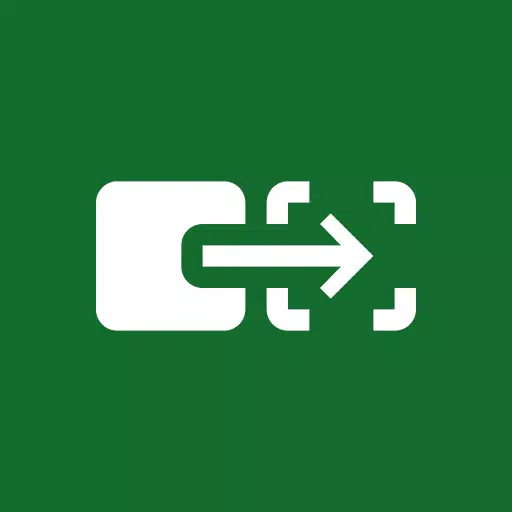
 다운로드
다운로드